- Müəllif Jason Gerald [email protected].
- Public 2023-12-16 10:54.
- Son dəyişdirildi 2025-01-23 12:06.
Windows 7, Administrator imtiyazlarınız varsa, yeni yazı tipi faylları əlavə etməyə imkan verir. Yeni yazı tipi müxtəlif sənədlər yaratmağa imkan verir. Administrator imtiyazlarınız yoxdursa, hələ də İT ilə əlaqə saxlamadan və ya hesab icazələrini dəyişdirmədən şriftlər əlavə edə bilərsiniz.
Addım
Metod 1 /2: Administrator girişi ilə
Addım 1. Administrator olaraq daxil olun
Şrift fayllarını quraşdırmaq üçün Administrator olaraq daxil olmalısınız. Administrator girişiniz yoxdursa, bu məhdudiyyəti aşmaq üçün növbəti bölməni oxuyun.
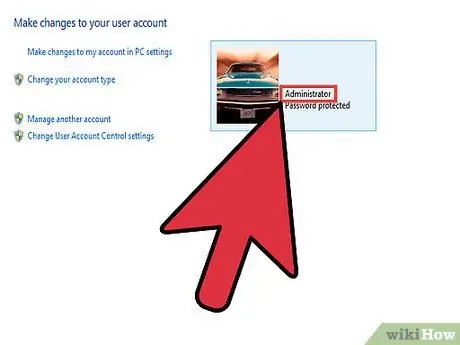
Administrator şifrəsini xatırlamırsınızsa parolunuzu sıfırlamaq üçün bir əmr satırı hiyləsindən istifadə edə bilərsiniz. Şifrənizi əmr satırından istifadə edərək sıfırlamaq üçün Windows 7 quraşdırma DVD -yə ehtiyacınız olacaq
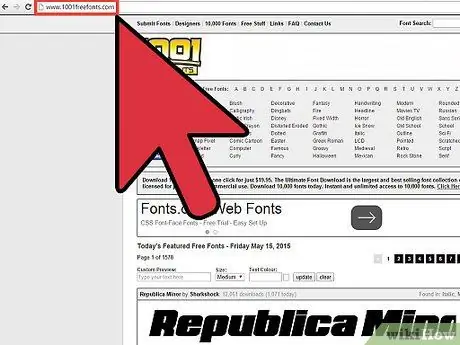
Addım 2. Yükləmək üçün şrift tapın
Müxtəlif saytlar yükləyə və istifadə edə biləcəyiniz şriftlər təqdim edir, lakin etibarlı saytlardan şriftlər yüklədiyinizə əmin olun. Populyar font saytlarına dafont.com, fontspace.com və fontsquirrel.com daxildir.
- Şriftlər ZIP və ya RAR olaraq paketlənə bilər və ya yazı tipi faylı (ümumiyyətlə TTF və ya OTF) şəklində ola bilər. Bir ZIP faylı yükləmisinizsə, yüklənmiş faylı açmaq üçün üzərinə iki dəfə vurun və içərisində olan şrift faylını tapın. RAR fayllarını yükləyirsinizsə, WinRAR və ya 7-Zip kimi RAR fayllarını aça biləcək bir proqrama ehtiyacınız olacaq.
- EXE şəklində olan yazı tiplərindən və ya quraşdırma proqramı olan şriftlərdən çəkinin.
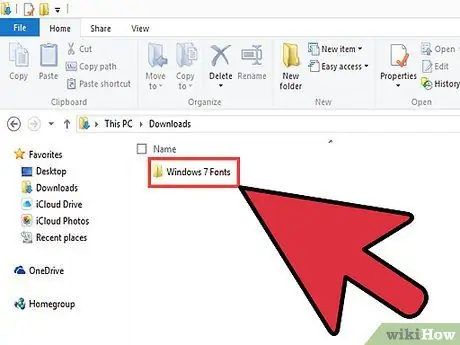
Addım 3. Font Önizləmə pəncərəsini açmaq üçün şriftə iki dəfə vurun
Proqram, yazı tiplərini ekranda görməyə imkan verir. Şrift fayl uzantısı görünməsə də, sənəddə kiçik "A" hərfi olan kağız işarəsi olmalıdır.
Font Önizləməsində açmadan əvvəl fontu ZIP/RAR faylından çıxarın
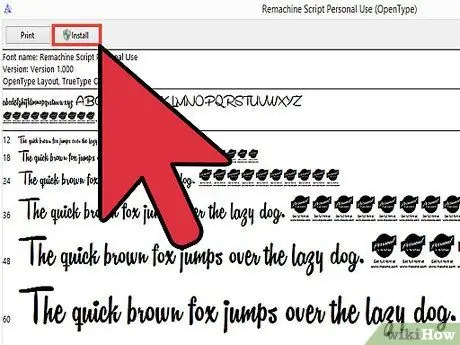
Addım 4. Düyməni basın
Yazı tipini quraşdırmaq üçün Şrift Önizləmə pəncərəsinin yuxarısında quraşdırın.
- Bir yazı tipi faylını (və ya birdən çox faylı) sağ vura bilərsiniz və menyudan Install seçin.
- Şrift quraşdırmağın başqa bir yolu Başlat menyusundan İdarəetmə Panelini açmaqdır. Görünüş> Kiçik nişanlar seçin, Şriftlər seçimini açın və faylı siyahıya sürükləyin.
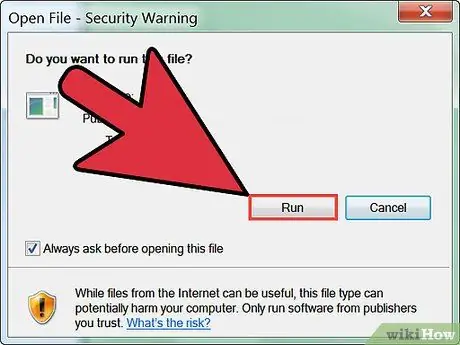
Addım 5. Dəyişikliklərinizi təsdiq edin və istənirsə Administrator parolunu daxil edin
Kompüterinizdən və hesab parametrlərinizdən asılı olaraq, şriftlərin əlavə edilməsinin təsdiqini istəyən bir İstifadəçi Hesabına Nəzarət pəncərəsi və şriftləriniz internetdən yüklənibsə, təhlükəsizlik xəbərdarlıq pəncərəsi görə bilərsiniz. Sizdən də Administrator parolunu daxil etməyiniz tələb oluna bilər.
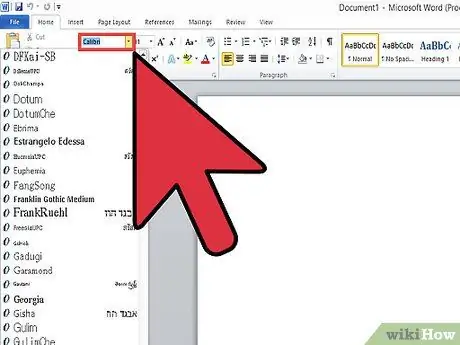
Addım 6. Yeni şriftdən istifadə edin
Quraşdırmanı təsdiqlədikdən sonra font quraşdırılacaq. Quraşdırıldıqdan sonra, yazı tipini ffice və ya Photoshop kimi dəyişən şriftləri dəstəkləyən bir proqramda istifadə edə bilərsiniz.
Köhnə şriftlər düzgün qurulmaya bilər. Qurmaq istədiyiniz şriftin Windows 7 ilə uyğun olduğundan əmin olun

Addım 7. Artıq istifadə olunmayan şriftləri silin
Artıq quraşdırdığınız bir yazı tipini istəmirsinizsə, İdarəetmə Panelindəki Şriftlər ayarı ilə yazı tipini silin.
- Başlat'ı basın, sonra İdarəetmə Panelini açın.
- Görünüş menyusuna, sonra "Kiçik nişanlar" və ya "Böyük nişanlar" seçin.
- Şriftlər seçimini açın.
- Siyahıda silmək istədiyiniz şrifti tapın. Lazım gələrsə, pəncərənin yuxarısındakı axtarış çubuğundan istifadə edin.
- Silmək istədiyiniz şriftin üzərinə sağ vurun, sonra Sil düyməsini basın. Silinməni təsdiq etməyiniz xahiş olunacaq. Bu şriftlərlə yaratdığınız sənədlər sistemin standart şriftlərindən istifadə edərək geri qayıdacaq.
Metod 2 /2: Administrator girişi yoxdur
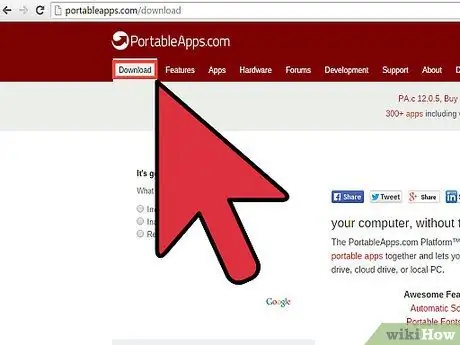
Addım 1. PortableApps Platformasını yükləyin
Bu proqram proqramı portativ etməyə imkan verir, buna görə yükləmək üçün Administrator girişinə ehtiyacınız yoxdur. Məktəbdə və ya işdə olsanız və IT -dən şriftlər quraşdırmasını istəməsəniz bu seçim əladır.
PortableApps Platformasını portableapps.com/download saytından yükləyin
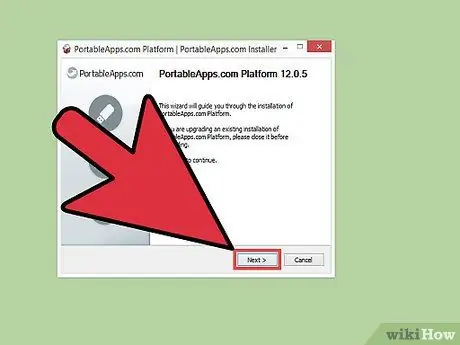
Addım 2. Quraşdırma prosesinə başlayın
Ümumiyyətlə proqramı qurmaq üçün Administrator girişinə ehtiyacınız var, ancaq məhdudiyyətin tətbiq olunmaması üçün PortableApps Platformunu istifadəçi qovluğunuza quraşdıra bilərsiniz.
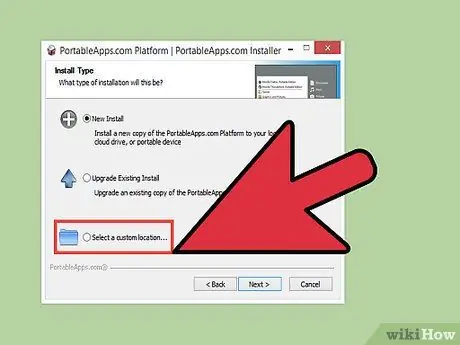
Addım 3. Quraşdırma yeri olaraq "Xüsusi bir yer təyin et" seçin
Şəxsi kataloqunuzun yazmaq üçün Administrator girişi tələb etmədiyi üçün Masaüstü qovluğunu seçin. Platformanı "Sənədlərim" də quraşdıra bilərsiniz.
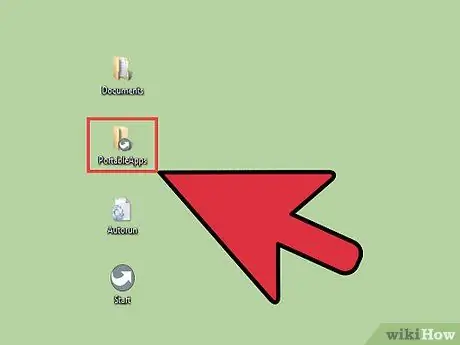
Addım 4. Masaüstünüzde "PortableApps" qovluğunu açın, sonra "PortableApps.com" qovluğuna, sonra "Məlumat" a gedin
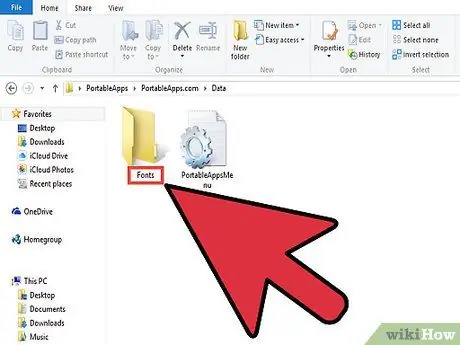
Addım 5. "Məlumat" qovluğunda "Şriftlər" qovluğu yaradın
Kataloq artıq mövcud ola bilər, amma yoxsa sağ vurun və "Yeni" → "Qovluq" u seçin. Yeni qovluğunuza "Şriftlər" adını verin.
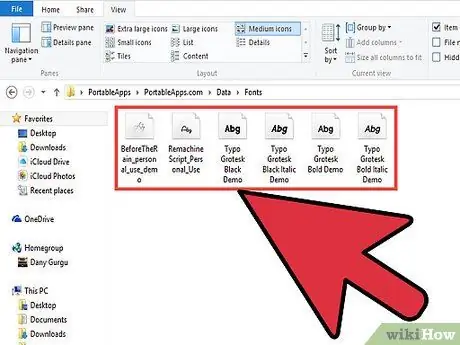
Addım 6. Qurmaq istədiyiniz bütün şriftləri həmin qovluğa daxil edin
Kopyalayıb bir qovluğa yapışdıra və ya Yükləmələr qovluğundan vurub sürükləyə bilərsiniz.
Şriftləri yalnız etibarlı yerlərdən yükləyin. Ticarət məqsədləri üçün bir şrift istifadə etmək istəyirsinizsə, sərbəst şəkildə lisenziyalaşdırılmalıdır
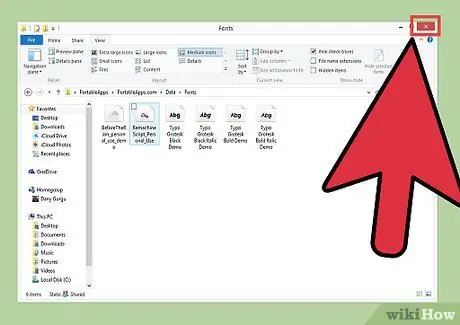
Addım 7. Sistem çubuğundakı simvolu sağ tıklayaraq "Çıx" ı seçərək Platformanı bağlayın
Proqram bağlandıqdan sonra Platformanı yenidən başladın.
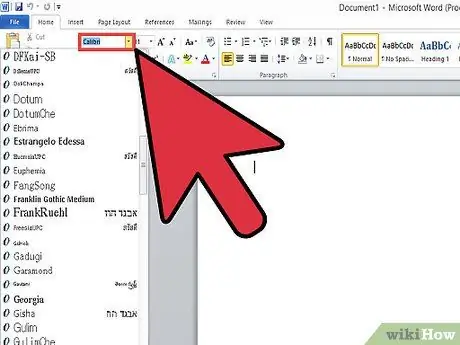
Addım 8. Yeni bir font istifadə edin
Şrift yeni şrifti dəstəkləyən hər hansı bir proqramda görünəcək. İstənilən vaxt Platformalar kataloqundakı Şriftlər alt qovluğuna şriftlər əlavə edə bilərsiniz.






